Einfache Smartmap Anwendung¶
In diesem Beispiel wird ein einfacher Anwendungsfall gezeigt, in dem eine Karte inklusive Suchfeld auf eine Webseite eingebunden wird. Der Anwender kann in der Karte navigieren. Wählt er eine Adresse aus dem Suchfeld aus, wird in der Karte an die entsprechenden Position gesprungen und ein Marker mit dem Suchtreffer als Text angezeigt:
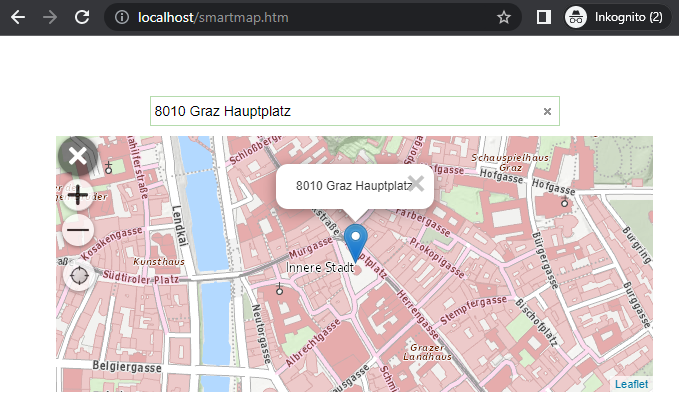
Damit das Smartmap-Plugin verwendet werden kann, müssen auf der Webseite die üblichen WebGIS-API Scripte und das Script für das Smartmap-Plugin eingebunden werden:
<!-- required styles and scripts: jquery, api, api-ui, smartmap -->
<script type="text/javascript" src="https://api.webgiscloud.com/scripts/jquery-3.2.0.min.js"></script>
<script type="text/javascript" src="https://api.webgiscloud.com/scripts/typeahead/typeahead.jquery.min.js"></script>
<link href="https://api.webgiscloud.com/content/styles/default.css" rel="stylesheet" />
<link href="https://api.webgiscloud.com/content/api/ui.css" rel="stylesheet" />
<script src="https://api.webgiscloud.com/scripts/api/api.min.js" id="webgis-api-script"></script>
<script src="https://api.webgiscloud.com/scripts/api/api-ui.min.js"></script>
<link rel="stylesheet" href="https://api.webgiscloud.com/scripts/api/plugins/smartmap/smartmap.css" />
<script type="text/javascript" src="https://api.webgiscloud.com/scripts/api/plugins/smartmap/smartmap.js"></script>
Innerhalb des HTML Body Elements muss dann ein HTML Element definiert werden, in dem die Smartmap dargestellt werden soll:
<div id="smartmap-container"
style="z-index:0;position:absolute;left:50px;right:50px;top:50px;bottom:50px;">
</div>
Das Einbinden der Smartmap erfolgt im Scriptblock der Seite, bzw. in einer einer eigenen Javascript Datei, die nach den oben Angeführten Scripts geladen werden muss.
// The WebGIS API Client ID
webgis.clientid = 'ba2c101cbe6d40ad96c897be5dadf2eb'; // only an example client id, not valid
webgis.init(function () {
webgis.$('#smartmap-container').webgis_smartmap({
map_options: {
services: 'geoland_bm@webgiscloud',
extent: 'web_mercator_at@webgiscloud',
enabled: false
},
quick_search_service: 'webgis_cloud_allgemein@webgiscloud',
quick_search_category: '',
quick_search_placeholder: 'Ihre Adresse ...',
quick_search_map_scale: '',
quick_tools: 'webgis.tools.navigation.currentPos',
on_init: function (options) {
// smartmap initialized
options.map.setScale(2000000, [15.2, 47.3]);
}
});
});
Bemerkung
Wie für jede WebGIS API Anwendung muss zuerst die webgis-clientid angegeben werden. Die Domain der Webseite muss für diesen Client registriert sein (zB http://localhost).
Wurde webgis erfolgreich initialisiert, kann innerhalb der webgis.init Methode die
Smartmap erstellt werden.
Übergeben werden die Kartendienste (map_options.services) und der Kartenausschnitt (map_options.extent).
Über map_options.enabled kann angegeben werden, ob die Karte beim Start aktiv ist.
Bei Karten, die in eine größere Webseite eingebunden werden, wird empfohlen, dass dieser Wert auf false
gesetzt wird. Der Anwender muss die Karte dann vor der Verwendung zuerst mit einem Klick aktivieren.
Das erhöht die Usability, da ansonsten beim Scrollen über die Seite unabsichtlich in die Karte gezoomt werden
kann und der Anwender schlimmstenfalls nicht mehr „normal“ auf über die Seite scrollen kann.
Bemerkung
Eine weiter Möglichkeit die Karte beim Scrollen über eine Seite zu sperren ist folgende Option:
webgis.clientid = '...'; // only an example client id, not valid
// gesture handling
webgis.usability.cooperativeGestureHandling = true;
webgis.init(function () {
// smartmap initialsation code, with map_options: { enabled: true }
});
Mit Cooperative Gesture Handling verhält sich die Karte, wie es auch von Google Maps Karten bekannt ist:
Scrollen nur mit gedrückter
STRGTasteVerschieben (am Handy) nur mit zwei Fingern
Versucht der Anwender ohne STRG zu Scrollen wird ein Hinweis angezeigt.
Über die quick_search_* Eigenschaften kann die Suche genauer spezifiziert werden.
Neben dem Suchdienst, kann eine Platzhalter für das leere Suchfeld angegeben werden. Ebenfalls kann
ein Maßstab angegeben werden, auf den gezoomt wird, wenn der Anwender ein Suchergebnis auswählt.
Über die quick_tools wird angeben, welche Schnellwerkzeuge in der Karte neben + und - angezeigt werden.
webgis.tools.navigation.currentPos stellt beispielsweise einen Button zur Verfügung,
mit der der Anwender auf seine aktuelle Position in der Karte springen kann.
Ist die Smartmap initialisiert, wird die on_init Funktion aufgerufen.
Hier kann, wie im Beispiel gezeigt, auf eine einen bestimmen Maßstab gesprungen werden.
Das komplette Beispiel befindet sich unter:
https://github.com/gis-eni/webgis-examples/blob/main/api/plugins/smartmap/smartmap-simple.html